文章目录类似于网站导航,唯一不同的是,网站导航是整站目录,而文章目录是单篇文章目录,文章目录尤其适合篇幅较长的文章。你无需为每篇文章添加文章目录功能,但强烈建议为有需求的文章添加文章目录。
添加文章目录有两种方式,一种是使用代码,一种是使用插件。
个人不懂代码,因为担心安全问题,不敢轻易使用别人提供的代码,只能使用插件。wordpress文章目录插件有很多,今天为大家介绍我自己使用的一款文章目录插件:LuckyWP Table of Contents。
在介绍“LuckyWP Table of Contents”插件之前先说明一点,文章目录需要设置为H2标签才会生效,否则文章目录插件是不起作用的。
插件地址:https://wordpress.org/plugins/luckywp-table-of-contents/
安装“LuckyWP Table of Contents”插件。
登陆你的wordpress博客,后台在线搜索“LuckyWP Table of Contents”,既能找到该插件。之后点击安装,开启此插件。
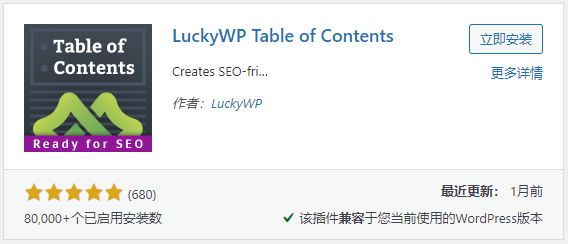
LuckyWP Table of Contents “常规”选项设置方法。
你可以采用默认的“常规选项”设置,也可以按照我提供的设置规则(你看到的是使用谷歌翻译后的中文界面,插件默认设置为英文)。
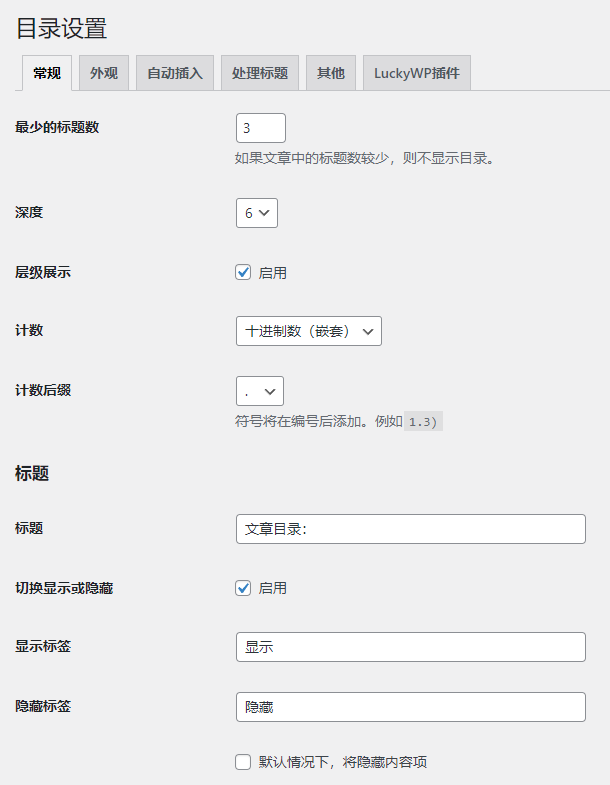
LuckyWP Table of Contents “外观”选项设置方法。
此页面你依然可以选择默认设置,为了体现个性化展示,我修改了部分展示规则,以下是我的SEO博客使用的设置规则。
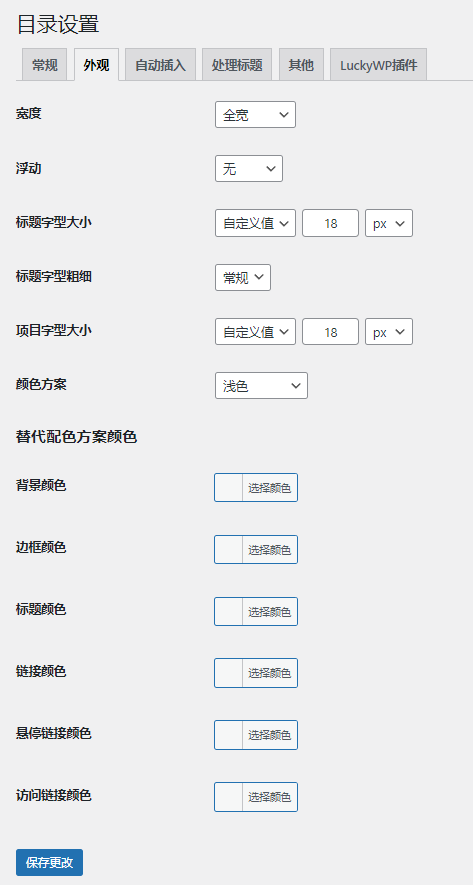
LuckyWP Table of Contents “自动插入”选项设置方法。
建议开启“自动插入”功能,且建议插入位置选择“第一个标题之前”。当然、你也可以选择其它位置,这只是我的个人推荐。
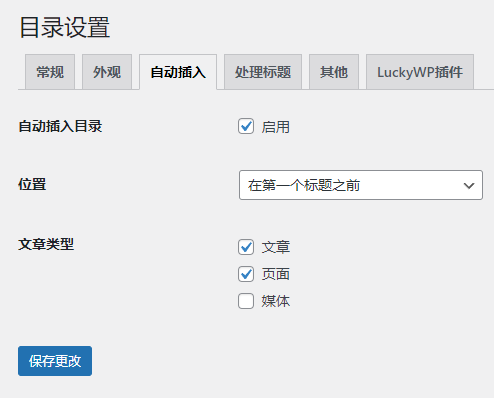
LuckyWP Table of Contents “处理标题”选项设置方法。
通常你只需为“文章”开启文章目录功能,如果需要“页面”拥有此功能,亦可开启。因为我有需求,所以选择了开启“页面目录”功能。
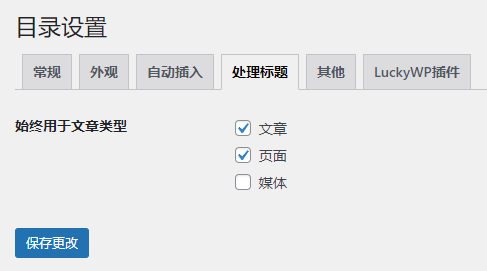
LuckyWP Table of Contents “其它”选项设置方法。
因为我使用了H2标签,故而跳过了其它标签,其它选项默认即可。
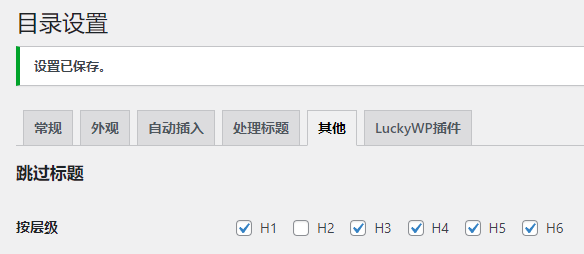
至此、LuckyWP Table of Contents 插件设置完成,“LuckyWP”只是一个插件链接,不用设置。以下为实例展示:
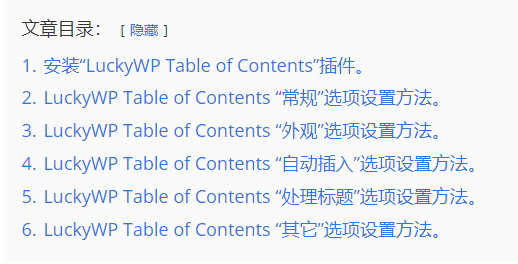
其它几款文章目录插件推荐。
1、Easy Table of Contents
2、GutenTOC – Advance Table of Content for Gutenberg
3、Table of Contents Plus
写在末尾:有兴趣的朋友可以自己折腾,但是请你明白,使用文章目录插件的初衷是提升用户体验,请勿强行为所有文章添加文章目录。
